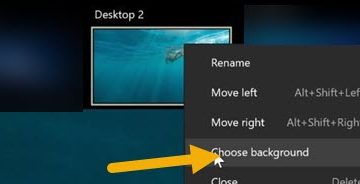Verizon モバイル ホットスポットを有効にすることは、携帯電話または専用ホットスポット デバイスをポータブル Wi-Fi ネットワークに変える鍵となります。旅行中、リモート作業中、または複数のデバイスの管理中に接続を維持する必要がある場合でも、この機能により、Verizon のネットワークが届く場所ならどこでも信頼できるインターネット アクセスが提供されます。
このガイドでは、資格の確認、ホットスポット デバイスのセットアップ、Verizon ホットスポット サービスのアクティブ化について説明します。これは、スマートフォンと専用の Verizon Jetpack またはプリペイド ホットスポット デバイスの両方に適用されます。
1. Verizon モバイル ホットスポットの資格を確認する
Verizon モバイル ホットスポットを有効にする前に、デバイスとプランがこの機能をサポートしていることを確認してください。ほとんどの Verizon プランにはホットスポット アクセスが含まれていますが、一部のプリペイド データ プランや古いデータ プランではアップグレードが必要な場合があります。 My Verizon アカウントを確認するか、Verizon サポートに連絡して資格を確認してください。
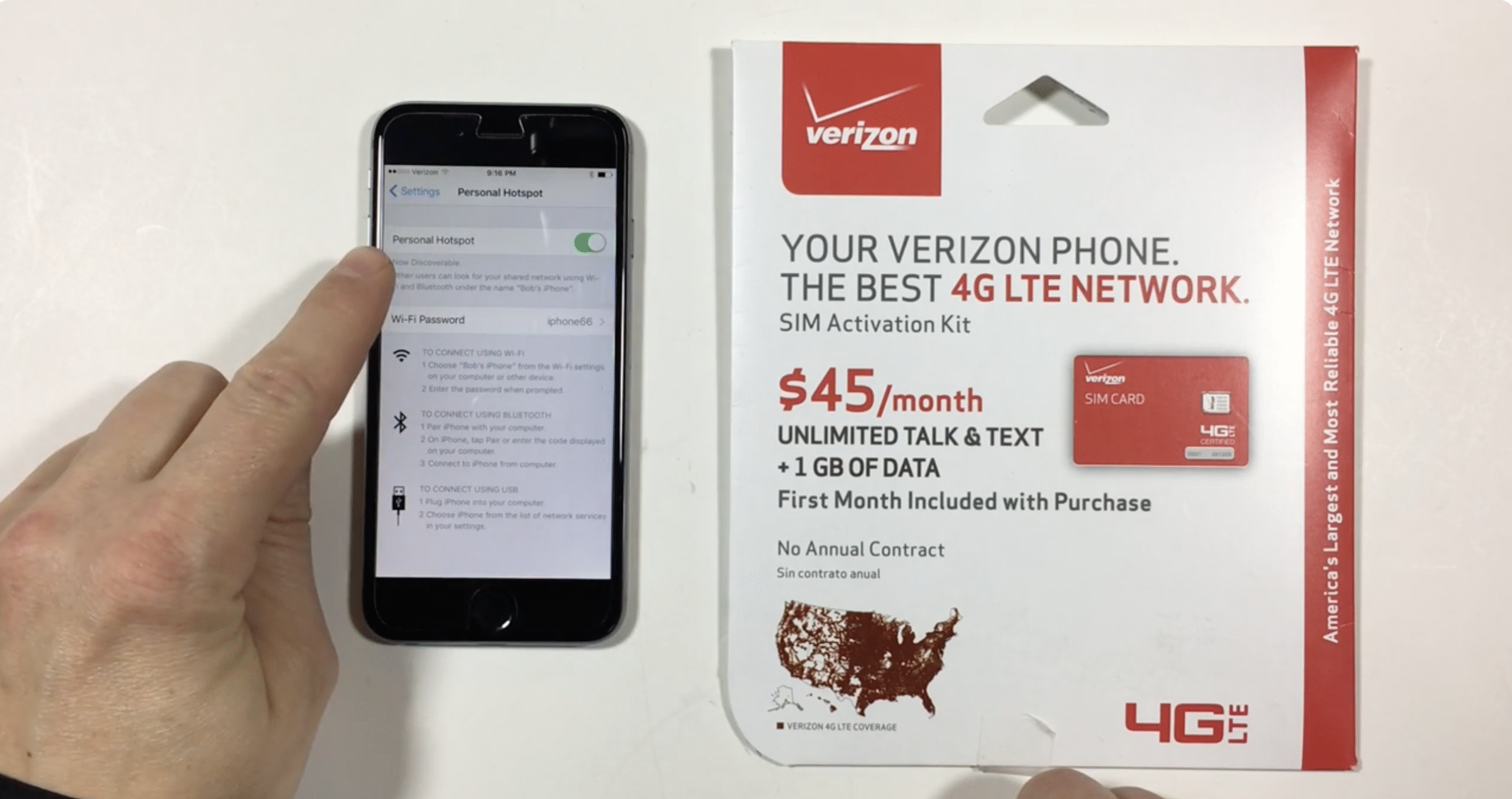 デバイス互換性: 最新の Verizon スマートフォンおよびタブレットは、ホットスポット機能をサポートしています。携帯電話の設定 → ネットワーク → ホットスポットとテザリングで確認してください。 データ プランの包含: プランにモバイル ホットスポット データが含まれていることを確認してください。そうでない場合は、それをサポートするプランを追加するか、プランに切り替えてください。 アカウントのステータス: アクティベーションを開始する前に、アカウントがアクティブで良好な状態であることを確認してください。
デバイス互換性: 最新の Verizon スマートフォンおよびタブレットは、ホットスポット機能をサポートしています。携帯電話の設定 → ネットワーク → ホットスポットとテザリングで確認してください。 データ プランの包含: プランにモバイル ホットスポット データが含まれていることを確認してください。そうでない場合は、それをサポートするプランを追加するか、プランに切り替えてください。 アカウントのステータス: アクティベーションを開始する前に、アカウントがアクティブで良好な状態であることを確認してください。
2. Verizon ホットスポット デバイスのセットアップ
Verizon モバイル ホットスポットのセットアップは簡単です。スマートフォン、Verizon Jetpack ホットスポット、またはプリペイド ホットスポットのいずれを使用しているかに応じて、次の手順に従います。
SIM カードを挿入します: Verizon 4G プリペイド ホットスポットまたは Jetpack を使用している場合は、金色の接点に触れずに SIM カードを慎重に挿入します。 デバイスの電源をオンにします: 画面が点灯するまで電源ボタンを押し続けます。アクティベーションが自動的に開始される場合があります。 Wi-Fi ネットワークに接続します: コンピュータまたは携帯電話でホットスポットの SSID (ネットワーク名) を検索し、デバイスのラベルに印刷されたパスワードを使用して接続します。 ブラウザを開きます: プロンプトが表示されたら、vzw.com/activate にアクセスし、画面上の指示に従ってアクティベーションを完了します。
Verizon Jetpack ホットスポットの場合は、完全なネットワーク接続が表示されるまで待ちます。モデルと信号強度によっては、アクティベーション プロセスに数分かかる場合があります。
3.スマートフォンで Verizon モバイル ホットスポット機能を有効にする
携帯電話をホットスポットとして使用したい場合は、Verizon ホットスポット アクセスを簡単に有効にすることができ、追加のハードウェアは必要ありません。オンにする方法は次のとおりです。
[設定] → [モバイル] → [パーソナル ホットスポット] (iPhone) または [設定] → [接続] → [モバイル ホットスポット] (Android) を開きます。 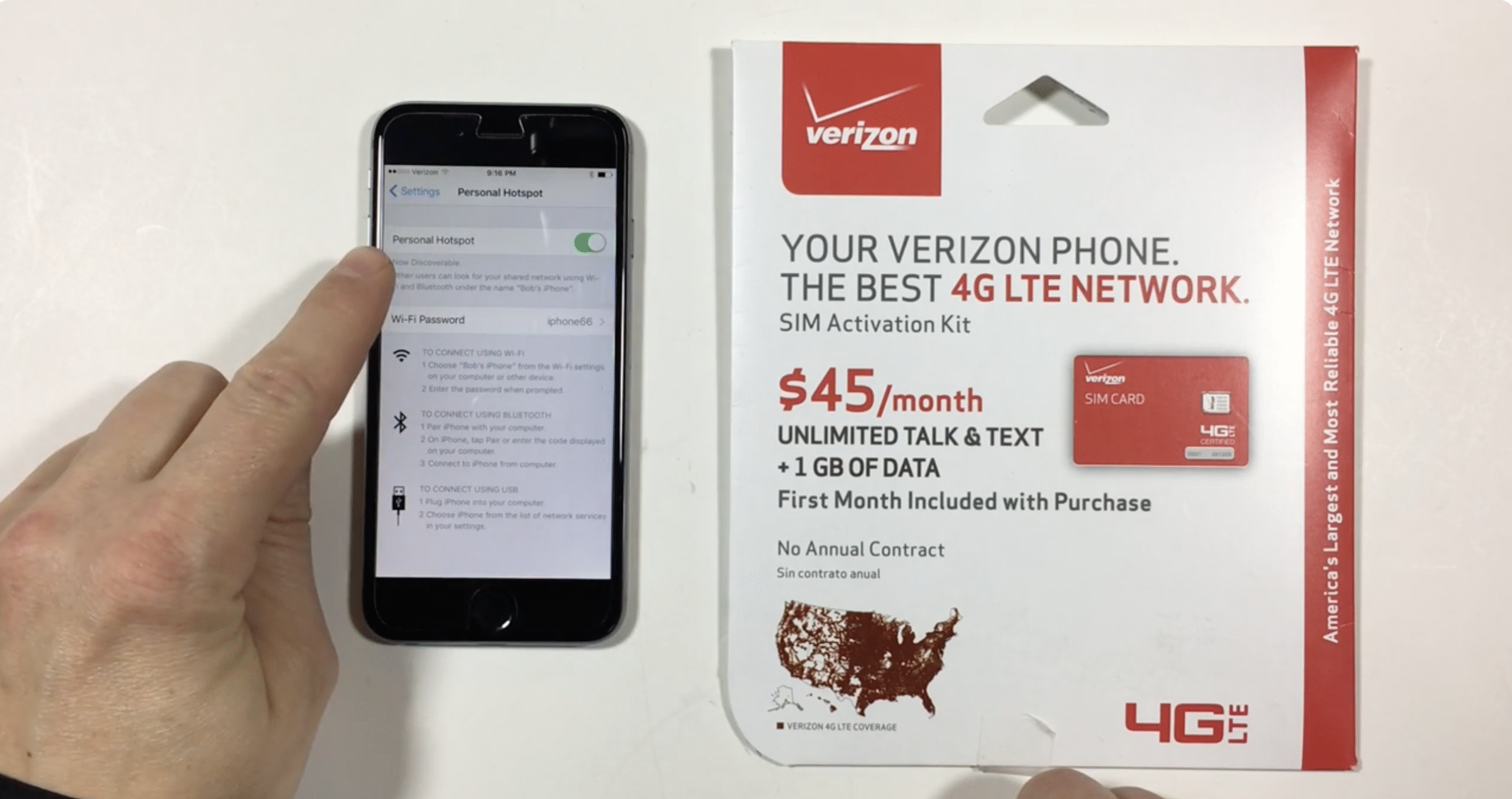 他のユーザーの参加を許可またはモバイルホットスポットを有効にします。 プロンプトが表示されたら、Verizon アカウントにサインインして、プランで機能が有効であることを確認します。 不正なアクセスを防ぐために、ネットワークに強力なパスワードを設定してください。
他のユーザーの参加を許可またはモバイルホットスポットを有効にします。 プロンプトが表示されたら、Verizon アカウントにサインインして、プランで機能が有効であることを確認します。 不正なアクセスを防ぐために、ネットワークに強力なパスワードを設定してください。 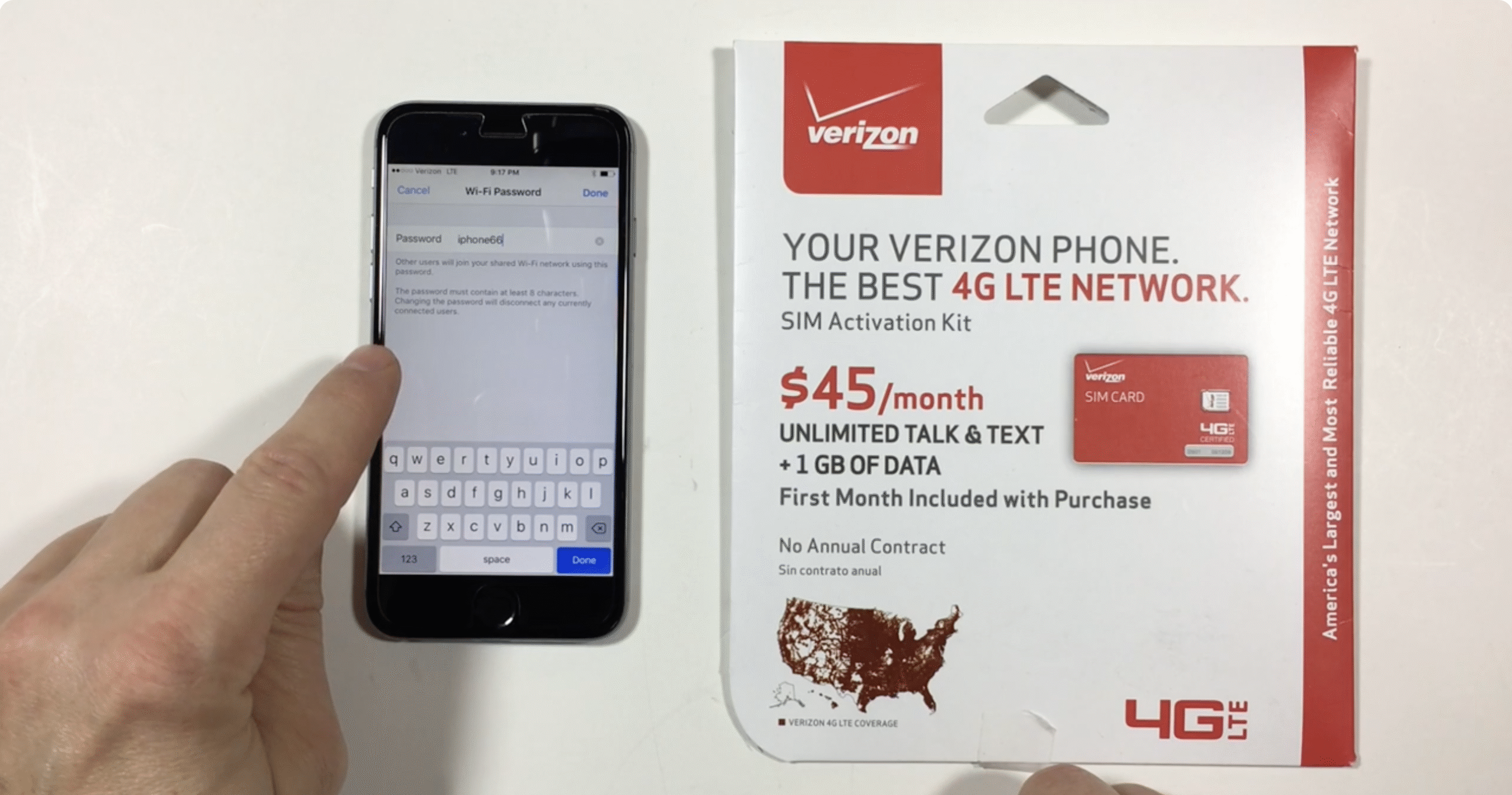
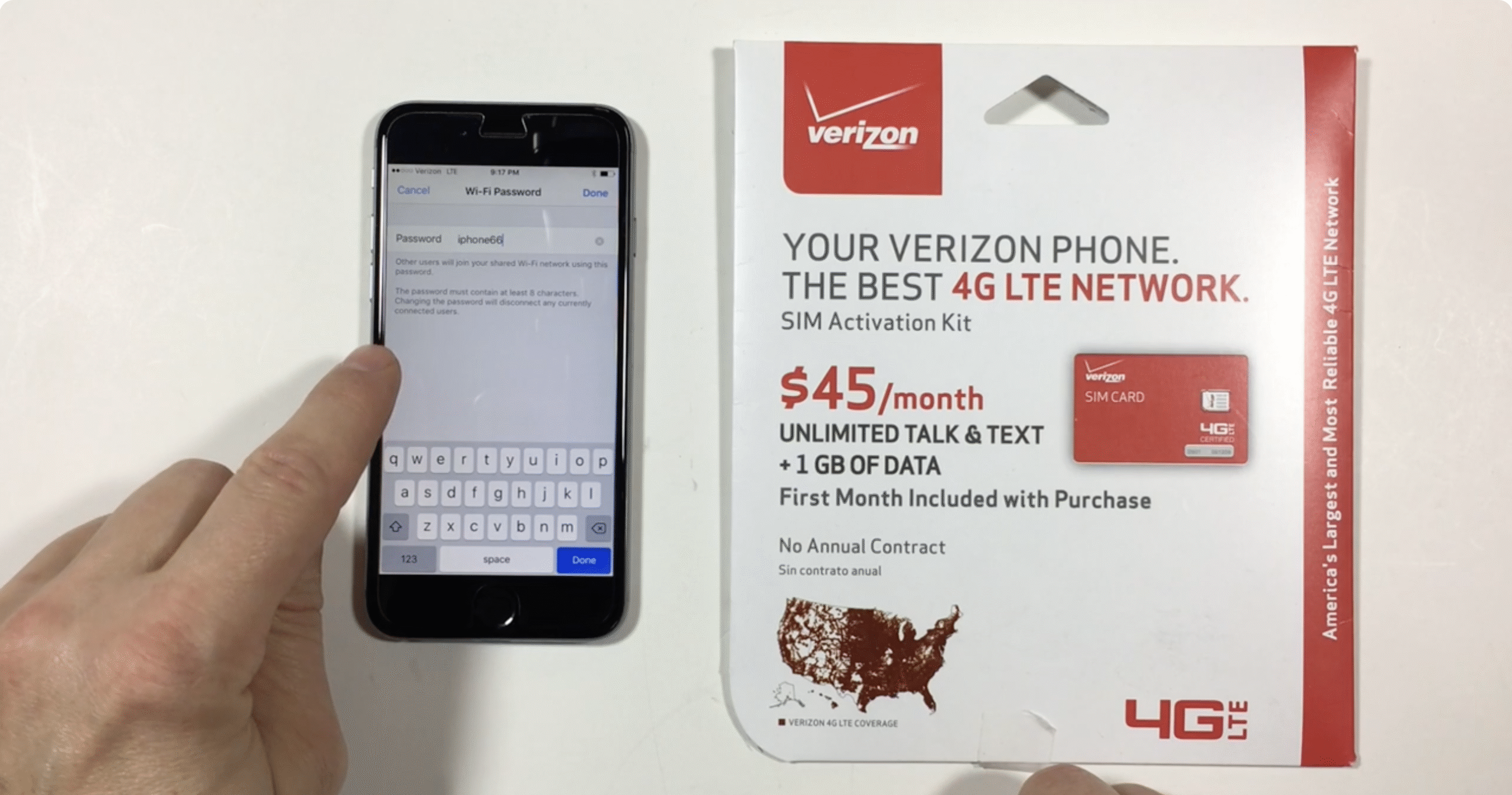 Wi-Fi、Bluetooth、または USB テザリングを使用して他のデバイスを接続します。
Wi-Fi、Bluetooth、または USB テザリングを使用して他のデバイスを接続します。 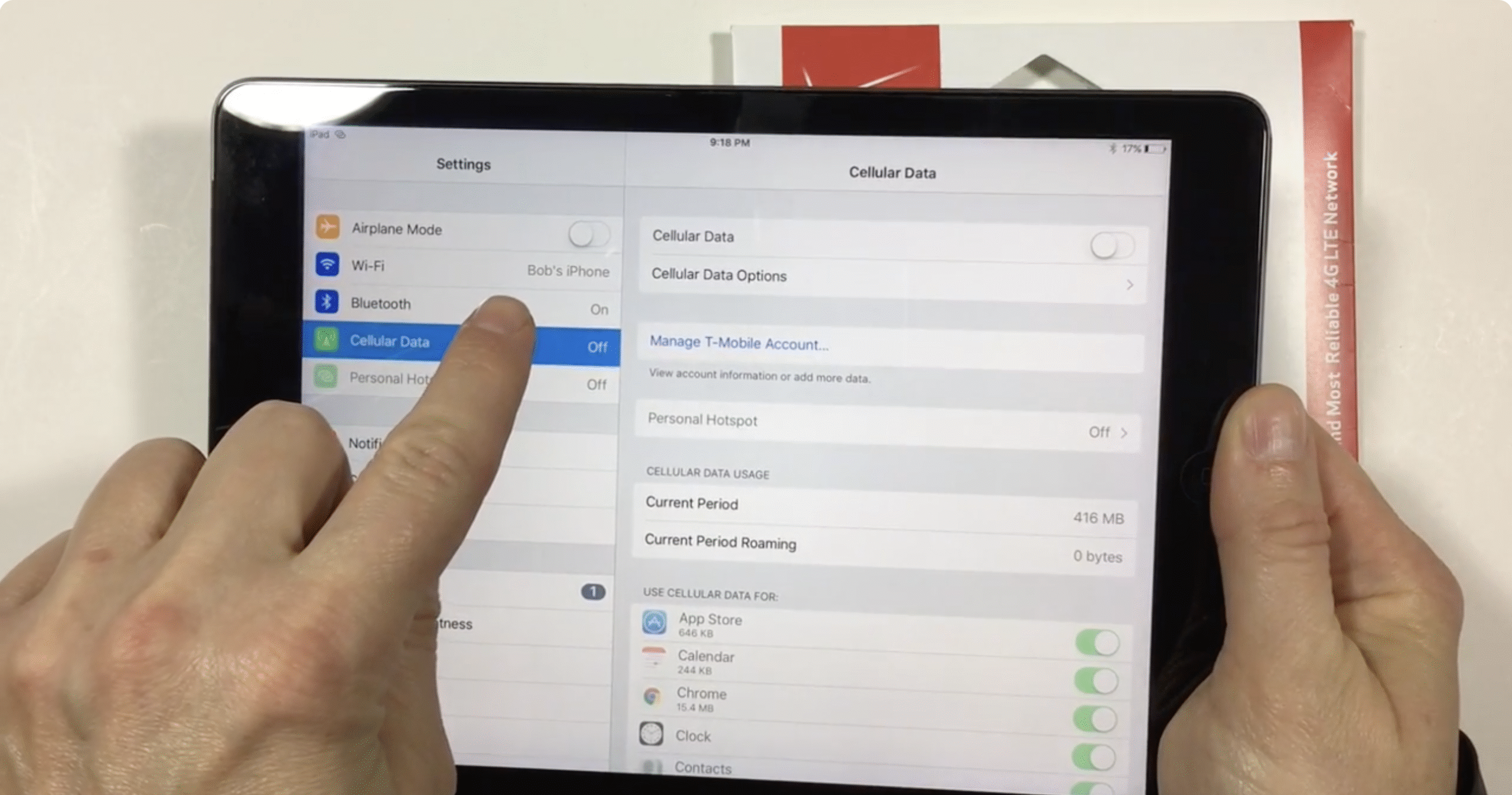
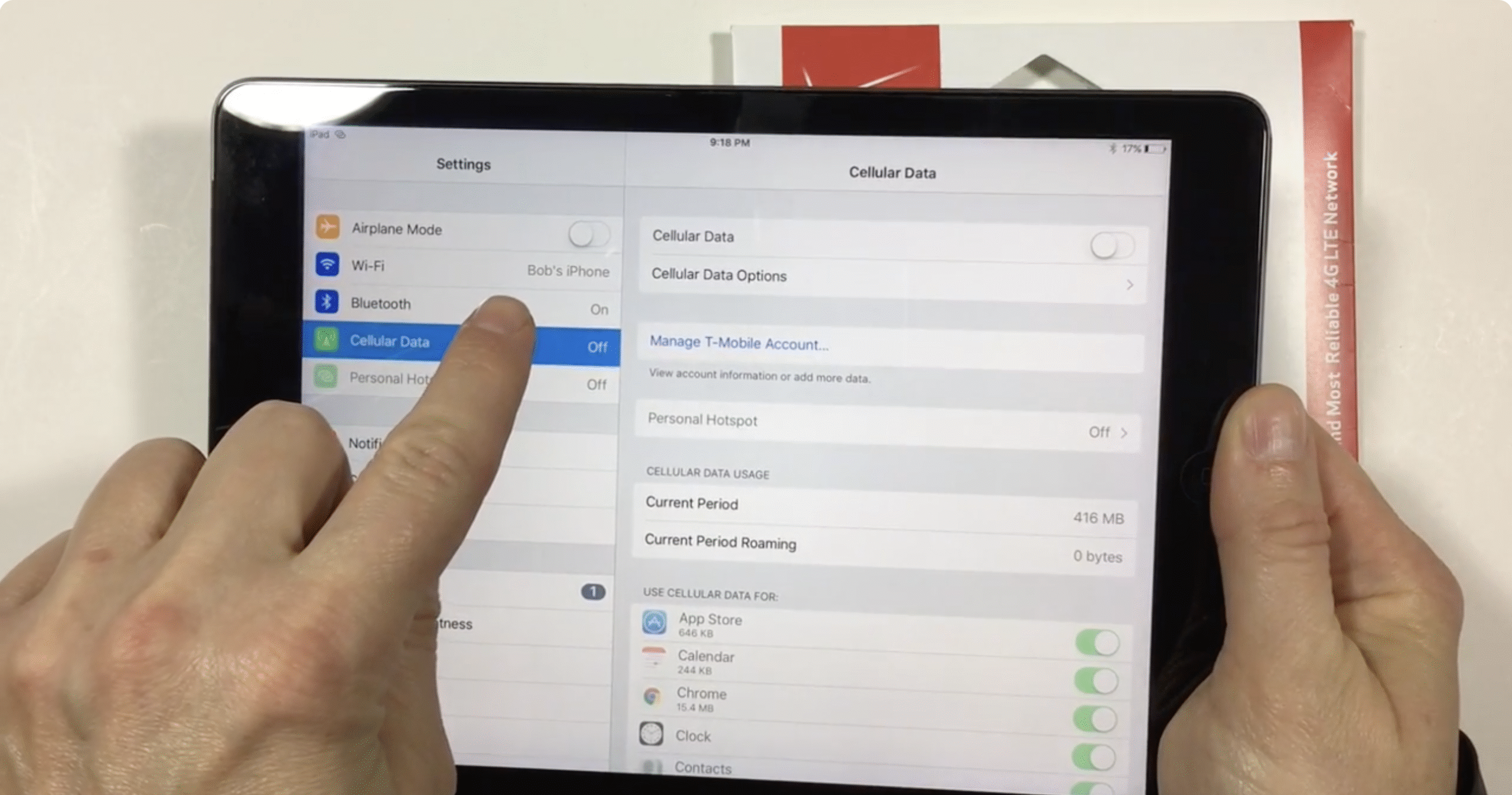
電話機を有効にすると、安全な Wi-Fi 信号がブロードキャストされるため、ラップトップ、タブレット、その他のガジェットは Verizon のネットワーク経由でインターネットに接続できます。
4. Verizon ホットスポット アクティベーションのトラブルシューティング
Verizon モバイル ホットスポットがアクティベートされていない場合は、サポートに問い合わせる前に次の簡単な解決策を試してください。
ホットスポット デバイスまたはスマートフォンを再起動します。 SIM カードを再度挿入して、正しく接続されていることを確認します。 リダイレクト ページが自動的に読み込まれない場合は、vzw.com/activate に手動でアクセスしてください。 [My Verizon] → [使用状況] でプランのホットスポット データ制限を確認します。 プリペイド ホットスポットの場合は、サービスに資金が提供されており、アクティブであることを確認してください。
5.ホットスポット設定の管理と保護
Verizon モバイル ホットスポットをアクティブ化した後、時間をかけて設定をカスタマイズして、セキュリティとパフォーマンスを向上させます。ホットスポットの Web インターフェースにログインするか、携帯電話のホットスポット設定にアクセスして、以下を管理します。
ネットワーク名 (SSID): 識別しやすいカスタム名を選択します。 パスワードの強度: WPA2 または WPA3 暗号化と強力なパスワードを使用して接続を保護します。 接続されているデバイス: リンクされているデバイスを確認し、不明なデバイスを削除します。 データ使用量: 超過料金を避けるために毎月のデータを追跡します。 ファームウェアのアップデート: ホットスポットを安定して安全に保つために、定期的にアップデートを確認してください。
Verizon モバイル ホットスポットの有効化に関するよくある質問
携帯電話で Verizon モバイル ホットスポットを有効にするにはどうすればよいですか?
[設定] → [モバイル ホットスポット] または [パーソナル ホットスポット] に移動し、オンに切り替え、メッセージが表示されたら Verizon アカウントにサインインします。
Verizon ホットスポットを使用するには特別なプランが必要ですか?
はい、プランが必要です。ホットスポット データが含まれます。 My Verizon からこのオプションを確認または追加できます。
プリペイド プランで Verizon Jetpack ホットスポットを使用できますか?
はい。プリペイド SIM を挿入し、デバイスの電源を入れ、vzw.com/activate にアクセスしてセットアップを完了します。
Verizon ホットスポットがアクティベートされないのはなぜですか?
SIM カードを確認し、デバイスを再起動し、プランの適格性を確認するか、Verizon サポートに連絡してアカウントのサポートを受けてください。
結論
Verizon モバイル ホットスポットをアクティベートすると、Verizon のサービス範囲が届く場所ならどこでも信頼できるインターネット アクセスが保証されます。スマートフォンのホットスポット、Jetpack、プリペイド ホットスポット デバイスのいずれを設定している場合でも、次の手順に従うことで、迅速なアクティベーションと安全な接続が保証されます。設定をカスタマイズし、データを賢く管理し、どこにいても柔軟な Wi-Fi アクセスをお楽しみください。